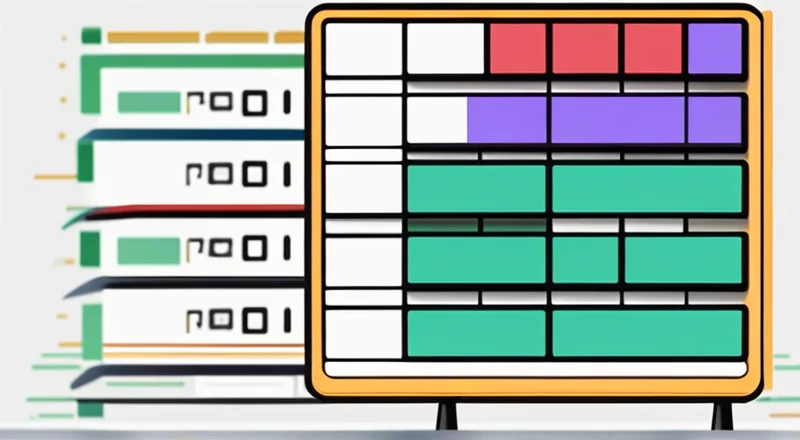如何使用Excel制作甘特图以追踪生产进度?
对于许多企业而言,生产进度管理是一项关键任务。通过使用甘特图,可以有效地跟踪和管理项目进度。虽然有许多专业工具可以创建甘特图,但Excel作为一款广泛使用的办公软件,同样能够胜任这一任务。本文将详细讲解如何使用Excel来制作甘特图,并利用它来追踪生产进度。
Excel制作甘特图的准备工作
在开始之前,我们需要先准备一些基础数据。通常来说,这些数据包括项目的名称、开始日期、结束日期以及持续时间等。例如:
| 项目名称 | 开始日期 | 结束日期 | 持续时间 |
|---|---|---|---|
| 项目A | 2024/9/1 | 2024/9/7 | 7天 |
| 项目B | 2024/9/1 | 2024/9/10 | 10天 |
| 项目C | 2024/9/1 | 2024/9/5 | 5天 |
在上述示例中,我们列出了三个项目,并指定了它们各自的开始日期、结束日期和持续时间。
制作基本的甘特图
一旦准备好所有必需的数据,我们就可以开始绘制甘特图了。以下是具体的步骤:
- 打开一个新的Excel工作表。
- 将准备好的项目数据输入到表格中。
- 选择整个数据区域(包括表头)。
- 点击插入菜单,在图表部分选择“条形图”。
- 从弹出的选项中选择“堆积条形图”。
此时,你会看到一个初步的条形图,但这个图还不是真正的甘特图。接下来需要进一步调整。
调整甘特图以更好地展现信息
- 右键单击图表中的条形区域,选择“选择数据”。
- 在“选择数据源”对话框中,点击“添加”按钮。
- 在“系列值”中输入项目名称的单元格范围。
- 点击“确定”后关闭对话框。
接着,我们需要对图表进行更多的定制化调整:
- 点击图表上的任何一个条形。
- 在右侧出现的“格式”栏中,选择“格式化所选填充与线条”。
- 在“系列选项”下设置“系列重叠”为100%。
- 然后,在“水平(值)轴”下设置“固定”为0,以确保条形的起点始终位于轴上。
现在,你的甘特图已经初具雏形。为了使其更清晰易读,你可以继续调整:
- 将“垂直(类别)轴”的刻度线设置为不显示。
- 删除图例,或者将其移到合适的位置。
- 调整条形的颜色、边框等样式,使其更符合你的需求。
使用Excel动态更新甘特图
为了让甘特图更具动态性,我们可以利用Excel的一些高级功能,如条件格式、公式等。
使用条件格式
假设你希望在甘特图上标记出当前的日期或某个里程碑,可以通过条件格式来实现:
- 选择甘特图中的所有条形。
- 在“开始”选项卡中点击“条件格式”。
- 选择“新建规则”。
- 选择“使用公式确定要设置格式的单元格”,并输入以下公式:
=AND($B2<=TODAY(),$C2>TODAY()) - 设置想要的格式(如背景色),然后点击“确定”。
这将会使落在当前日期范围内的条形高亮显示。
使用公式计算进度百分比
如果你希望在甘特图上显示每个项目的进度百分比,可以添加一个额外的列来计算:
- 在数据表中增加一列,命名为“进度百分比”。
- 使用以下公式来计算每行的进度百分比,并填充到相应的单元格:
=IFERROR((TODAY()-$B2)/($C2-$B2),0) - 将此公式应用到所有项目。
接下来,将该列的值作为新的数据系列添加到条形图中,这样就能直观地看出各项目的完成情况。
进阶技巧:使用Excel VBA简化甘特图制作流程
对于那些经常需要制作甘特图的人来说,可以考虑使用Excel的VBA宏来自动化部分操作,从而节省时间和精力。
编写VBA宏
以下是一个简单的VBA宏示例,用于根据现有数据自动创建甘特图:
Sub CreateGanttChart()
Dim ws As Worksheet
Set ws = ActiveSheet
Dim rng As Range
Set rng = ws.Range("A1:C4")
Dim chartObj As ChartObject
Set chartObj = ws.ChartObjects.Add(Left:=rng.Left, Top:=rng.Top + rng.Height + 10, Width:=rng.Width * 2, Height:=rng.Height)
With chartObj.Chart
.SetSourceData Source:=rng
.ChartType = xlBarStacked
.SeriesCollection(1).XValues = rng.Columns(2)
.SeriesCollection(1).Values = rng.Columns(3)
.HasTitle = True
.ChartTitle.Text = "Production Schedule"
' 设置系列属性
.SeriesCollection(1).Format.Fill.ForeColor.RGB = RGB(0, 176, 80)
.SeriesCollection(1).Format.Line.Visible = msoFalse
' 调整坐标轴
.Axes(xlCategory, xlPrimary).HasMajorGridlines = False
.Axes(xlCategory, xlPrimary).TickLabels.Font.Size = 10
.Axes(xlValue, xlPrimary).MinimumScale = 0
.Axes(xlValue, xlPrimary).MaximumScale = 1
.Axes(xlValue, xlPrimary).TickLabelPosition = xlTickLabelPositionLow
.Axes(xlValue, xlPrimary).TickMarkSpacing = 0.2
.Axes(xlValue, xlPrimary).TickLabels.Font.Size = 10
End With
End Sub以上代码创建了一个简单的VBA宏,可以根据指定的数据区域自动生成一个条形图,并对其进行一定的格式化处理。你可以根据实际需要调整其中的参数,以适应不同的项目和数据集。
使用Excel的Power Query和Power Pivot提升数据分析能力
除了使用基本的Excel功能外,还可以利用Power Query和Power Pivot来增强甘特图的分析功能。
使用Power Query
Power Query可以帮助你从多种数据源中提取、转换和加载数据,使你在Excel中拥有更强大的数据处理能力。例如,你可以从ERP系统中直接导入生产计划数据,并进行必要的清洗和转换,从而确保甘特图所展示的数据是最新的和准确的。
以下是使用Power Query导入数据的基本步骤:
- 选择“数据”选项卡中的“从其他来源”下的“从Web”或“从文件”。
- 根据提示连接到数据源,并选择所需的数据。
- 在Power Query编辑器中,你可以对数据进行各种操作,比如删除不需要的列、修改列类型、添加新列等。
- 最后,点击“关闭并加载”将数据加载到Excel中,以便进一步使用。
使用Power Pivot
Power Pivot则是一个强大的数据分析工具,允许你对大量数据进行建模和分析。通过它,你可以创建复杂的度量值和关系模型,使甘特图不仅能展示基本的时间进度,还能反映更深层次的业务逻辑。
以下是使用Power Pivot的基本步骤:
- 在“数据”选项卡中,选择“从表格/范围”加载数据到Power Pivot。
- 在Power Pivot窗口中,你可以定义关系模型、创建度量值等。
- 回到Excel工作表,使用DAX公式来创建基于Power Pivot数据的图表。
通过这些方法,你不仅可以制作出高质量的甘特图,还能大幅提升数据分析的能力,从而更好地支持决策制定。
使用Excel的Power View进行可视化
如果你希望进一步提升甘特图的视觉效果,可以考虑使用Power View。Power View是一款交互式报表工具,可以在Excel中创建丰富的图表和报告。
创建Power View报表
- 首先,在Power Pivot中建立好你的数据模型。
- 转到“插入”选项卡,选择“报表”。
- 在Power View编辑器中,你可以选择要包含的字段,并通过拖拽的方式构建图表。
- Power View提供了多种图表类型,包括柱状图、折线图、饼图等,可以根据需要选择最适合的一种。
- 你可以添加筛选器、图例等元素,以增强报表的可读性和互动性。
- 完成设计后,保存报表并将其嵌入到Excel工作表中。
通过这种方式,你可以轻松地创建出具有高度定制性的甘特图,不仅美观而且功能强大。
在Excel中使用条件格式进行动态更新
除了手动调整图表之外,还可以利用Excel的条件格式功能来实现动态更新。
条件格式的基本原理
条件格式允许根据特定条件自动改变单元格的外观。例如,你可以设置条件来突出显示当前日期落在哪些项目的范围内。
设置条件格式
- 选择甘特图中的条形区域。
- 点击“开始”选项卡中的“条件格式”。
- 选择“新建规则”。
- 选择“使用公式确定要设置格式的单元格”,并输入以下公式:
=AND($B2<=TODAY(),$C2>TODAY()) - 设置你希望的格式,如改变背景颜色。
这样,当日期变化时,符合条件的条形会自动更新颜色,帮助你更清晰地看到进度。
在Excel中使用公式来动态显示进度
除了使用条件格式外,你还可以使用Excel公式来动态显示每个项目的进度。
创建进度公式
假设你想显示每个项目的完成百分比,可以在新的列中添加如下公式:
=IFERROR((TODAY()-$B2)/($C2-$B2),0)将此公式复制到所有项目的进度列。
将进度数据添加到图表
接下来,你需要将进度数据添加到图表中:
- 右键点击图表,选择“选择数据”。
- 在“选择数据源”对话框中,点击“添加”。
- 在“系列值”中输入进度数据的范围。
- 点击“确定”,然后关闭对话框。
这样,你就可以在同一个图表中同时看到每个项目的开始和结束日期,以及当前的进度百分比。
利用Excel的内置工具进行高级数据处理
除了使用VBA和Power Query等工具外,Excel本身也提供了很多内置的高级数据处理功能,可以帮助你更好地管理和分析生产进度数据。
使用数据透视表
数据透视表是一种强大的工具,可以快速汇总和分析大量数据。例如,你可以创建一个数据透视表来查看不同时间段内的生产进度。
- 选择你的数据范围。
- 点击“插入”选项卡中的“数据透视表”。
- 选择放置数据透视表的位置。
在数据透视表中,你可以通过拖拽字段来创建各种汇总视图,如按天、周、月等维度统计。
使用数据分析工具包
Excel的“数据分析工具包”提供了多种统计和分析功能,如回归分析、方差分析等。这些工具可以帮助你深入挖掘生产进度数据背后的趋势和模式。
- 首先,确保已安装“数据分析工具包”。如果没有,请访问“文件”->“选项”->“加载项”,在“管理”下拉列表中选择“Excel加载项”,然后点击“转到”。在弹出的对话框中勾选“分析工具库”,并点击“确定”。
- 在“数据”选项卡中,选择“数据分析”。
- 从弹出的列表中选择所需的分析工具,并按照提示进行操作。
通过使用这些内置工具,你可以更高效地处理和分析生产进度数据,从而做出更加科学合理的决策。
结论
通过本文的介绍,相信你已经掌握了如何使用Excel来制作甘特图,并有效追踪生产进度的方法。无论是基本的条形图还是更复杂的图表,Excel都能提供足够的功能来满足你的需求。此外,借助VBA、Power Query、Power Pivot、Power View等高级工具,你还可以进一步提高数据处理和分析的能力。希望这些技巧能帮助你在日常工作中更加高效地管理和监控生产进度。